Excel'deki hücrelerden belirli metinleri hızlıca çıkartın.
Kutools for Excel
Excel'i 300+ ile Güçlendirir
Güçlü Özellikler
Varsayılan olarak, Excel metin çıkarmak için belirli işlevler sağlar. Örneğin, bir dizenin solundan veya sağından metin çıkarmak için SOL veya SAĞ işlevini uygulayabiliriz veya belirtilen konumdan başlayarak metin çıkarmak için ORTA işlevini uygulayabiliriz ve bunun gibi. Birçok Excel kullanıcısı için formülleri hatırlamak ve günlük işlerde uygulamak baş ağrısıdır. Burada Metin Çıkartma yardımcı programı Kutools for Excel'in şiddetle tavsiye edilir, bu güçlü özellik seçili hücrelerden toplu olarak metin çıkarmak için çeşitli yöntemleri bir araya getirir. Sadece basit ayarlarla hücrelerden ihtiyaç duyulan metni çıkarabilirsiniz.
Kutools > Metin > Metin Çıkart'ı tıklayın. Ekran Görüntüsüne bakın:

Hücrelerden ilk veya son n karakteri çıkartın
Bu bölüm, hücrelerden ilk veya son n karakteri çıkarmaktan bahsediyor. Lütfen aşağıdaki adımları izleyin.

1. Özelliği etkinleştirmek için Kutools > Metin > Metin Çıkart tıklayın.
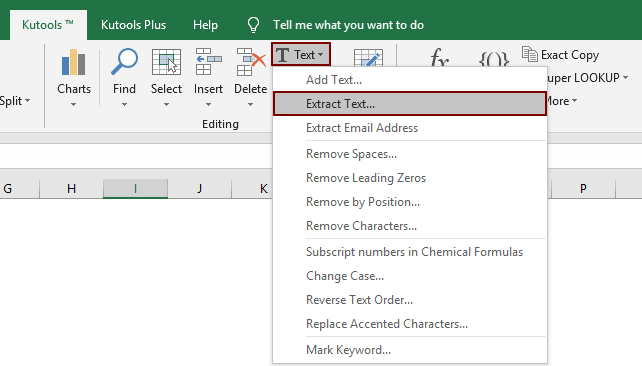
2. Metin Çıkart iletişim kutusunda aşağıdaki yapılandırmaları yapın.
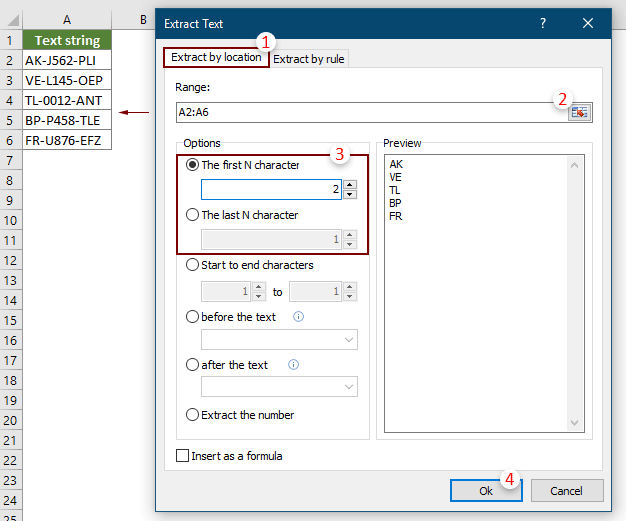
Not: İletişim kutusunun sol alt köşesindeki Formül Olarak Ekle kutusunu işaretlemek, sonucu formül olarak sonuç hücrelerine ekleyecektir. Referans alınan hücrenin değeri değiştiğinde, sonuç otomatik olarak güncellenir.
3. Açılan Metin Çıkartma iletişim kutusunda, sonucu çıktı almak için boş bir hücre seçin ve ardından Tamam'a tıklayın.
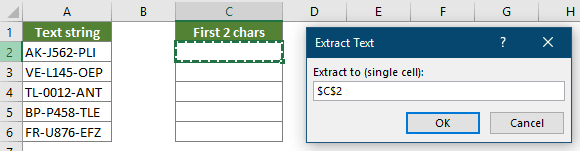
Şimdi seçili hücrelerin ilk N karakteri veya son N karakteri aşağıdaki ekran görüntüsünde gösterildiği gibi çıkarıldı.

Hücrelerden konuma göre metin çıkartın
Diyelim ki aşağıdaki ekran görüntüsünde gösterildiği gibi hücrelerdeki 4. karakterden başlayarak 4 karakter çıkarmak istiyorsunuz, lütfen bunu gerçekleştirmek için aşağıdaki adımları izleyin.

1. Özelliği etkinleştirmek için Kutools > Metin > Metin Çıkart tıklayın.
2. Metin Çıkart ma iletişim kutusunda lütfen aşağıdaki ayarları yapın.

Not: İletişim kutusunun sol alt köşesindeki Formül Olarak Ekle kutusunu işaretlemek, sonucu formül olarak sonuç hücrelerine ekleyecektir. Referans alınan hücrenin değeri değiştiğinde, sonuç otomatik olarak güncellenir.
3. Ardından bir Metin Çıkartma iletişim kutusu açılır, sonucu çıktı almak için boş bir hücre seçin ve ardından Tamam düğmesine tıklayın.
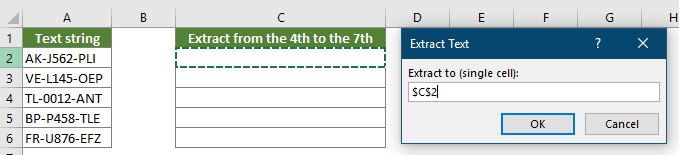
Ardından, belirtilen pozisyondan başlayıp belirtilen pozisyonda biten karakterler hedef hücrelere toplu olarak çıkarılacaktır.

Hücrelerden belirli bir dize/karakterden önce veya sonra metin çıkartın
Metin Çıkart özelliği ayrıca, hücrelerden belirli bir dize veya karakterden önce veya sonra metin çıkarmaya da yardımcı olabilir, örneğin aşağıdaki ekran görüntüsünde gösterildiği gibi tire karakterinden (-) önce veya sonra metin çıkarmak gibi.

1. Özelliği etkinleştirmek için Kutools > Metin > Metin Çıkart tıklayın.
2. Metin Çıkartma iletişim kutusunda lütfen aşağıdaki ayarları yapın.
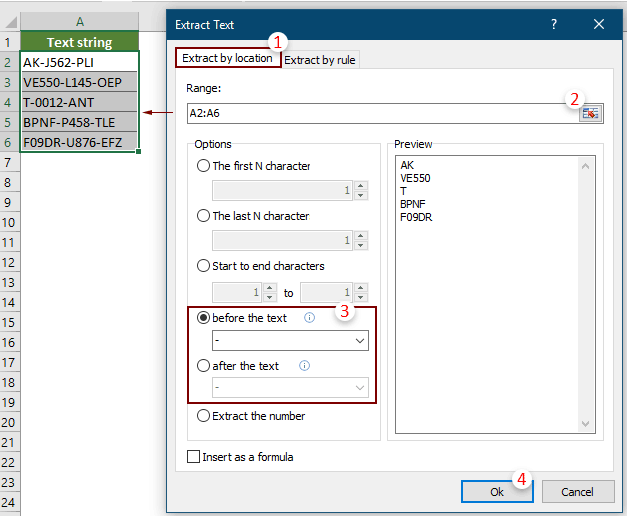
Notlar:
3. Metin Çıkartma iletişim kutusunda, çıkarılan metni çıktı almak için boş bir hücre seçin ve ardından Tamam'a tıklayın.
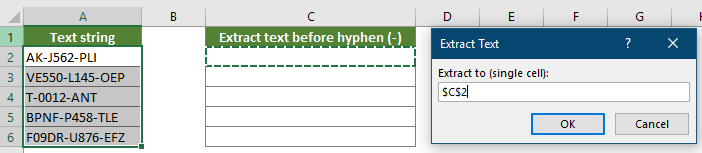
Ardından sonuçlar aşağıdaki ekran görüntüsünde gösterildiği gibidir.

Hücrelerdeki metin dizisinden tüm sayıları çıkartın
Excel'de bir metin dizisinden sayıları çıkarmak için yerleşik bir özellik yoktur, tek yol bu işlemi gerçekleştirmek için birden fazla işlevin kombinasyonunu uygulamaktır. Ancak Kutools ile bir metin dizisinden sayı çıkarmak kolayca yapılabilir.

1. Özelliği etkinleştirmek için Kutools > Metin > Metin Çıkart tıklayın.
2. Metin Çıkartma iletişim kutusunda lütfen aşağıdaki ayarları yapın.

Not: İletişim kutusunun sol alt köşesindeki Formül Olarak Ekle kutusunu işaretlemek, sonucu formül olarak sonuç hücrelerine ekleyecektir. Referans alınan hücrenin değeri değiştiğinde, sonuç otomatik olarak güncellenir.
3. Metin Çıkartma iletişim kutusunda, çıkarılan metni çıktı almak için boş bir hücre seçin ve ardından Tamam'a tıklayın.
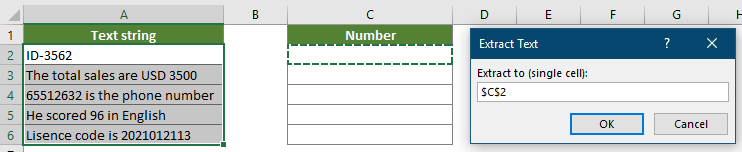
Ardından, bir metin dizisinde herhangi bir pozisyondan sayılar çıkarılır. Ekran görüntüsüne bakın:

Kurallara göre belirli metin çıkartın
Yukarıdaki sabit seçeneklerin yanı sıra, Metin Çıkart özelliği ihtiyacınıza göre joker karakterlerle kurallar oluşturmanıza ve gerekli metni çıkarmaya olanak tanır. Örneğin, parantezler arasındaki metni çıkarmak için bir kural (*) oluşturabilir ve e-posta adreslerinden alan adlarını çıkarmak için @* kuralı oluşturabilirsiniz. Metin çıkarmak için kuralları uygulamak üzere aşağıdaki adımları izleyin.
Örnek 1: Hücrelerden iki karakter arasında metin çıkartın
Bu bölüm, seçili hücrelerden toplu olarak iki karakter arasında metin çıkarmak için bir kural oluşturmayı gösterecektir.

1. Özelliği etkinleştirmek için Kutools > Metin > Metin Çıkart tıklayın.
2. Metin Çıkartma iletişim kutusunda lütfen aşağıdaki ayarları yapın.
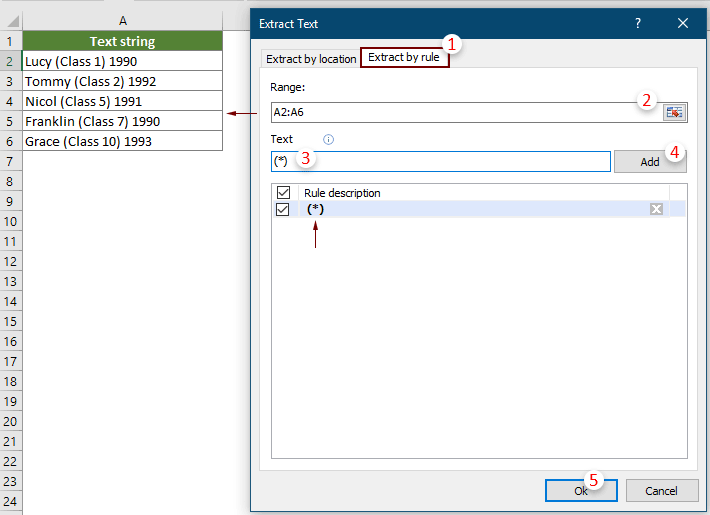
Notlar:
3. Metin Çıkartma iletişim kutusunda, sonucu çıktı almak için boş bir hücre seçin ve ardından Tamam düğmesine tıklayın.
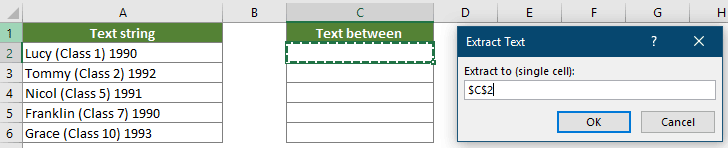
Ardından, parantezler arasındaki metinler (parantezler dahil) seçili hücrelerden toplu olarak çıkarılır. Ekran görüntüsüne bakın:

Örnek 2: Hücrelerdeki e-posta adresinden alan adını çıkartın
Bu bölüm, hücrelerdeki e-posta adresinden alan adını çıkarmak için bir kural oluşturmayı gösterecektir.

1. Özelliği etkinleştirmek için Kutools > Metin > Metin Çıkart tıklayın.
2. Metin Çıkartma iletişim kutusunda lütfen aşağıdaki ayarları yapın.
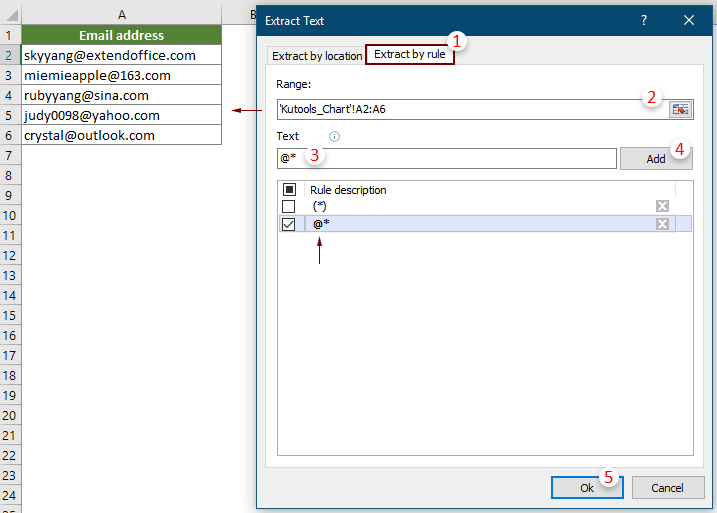
Notlar:
3. Ardından bir Metin Çıkartma iletişim kutusu açılır, sonucu yerleştirmek için boş bir hücre seçin ve ardından Tamam'a tıklayın.
Tüm e-posta alan adları seçili e-posta adreslerinden toplu olarak çıkarılır.

Önerilen Verimlilik Araçları
Office Tab: Microsoft Office'de kullanışlı sekmeleri Chrome, Firefox ve yeni Edge tarayıcısı gibi kullanın. Sekmeler arasında kolayca geçiş yapın — artık dağınık pencereler yok. Daha fazla bilgi edin...
Kutools for Outlook: Kutools for Outlook, Microsoft Outlook 2010–2024 (ve sonraki sürümler) ile Microsoft 365 için 100'den fazla güçlü özellik sunar, size e-posta yönetimini basitleştirme ve verimliliği artırma konusunda yardımcı olur. Daha fazla bilgi edin...
Kutools for Excel
Kutools for Excel, Excel 2010 – 2024 ve Microsoft 365'te işlerinizi hızlandırmak için 300'den fazla gelişmiş özellik sunar. Yukarıdaki özellik, içerilen zaman kazandıran araçlardan sadece biridir.

